セキュリティ とプライバシーは、私たちを使用するときにキーとして考慮しなければならないXNUMXつの要素です Windows コンピューター。 そのため、インストールしたアプリケーションを完全に制御することが非常に重要です。 このために、 Microsoft オペレーティングシステムには独自のものがあります ファイアウォール これは、多くのユーザーにとって基本的すぎると見なすことができます。 したがって、次のようなソフトウェアを使用できます。 ファイアウォールのアプリケーションブロッカー、これは補完的なファイアウォールとして機能し、プログラムがインターネットにすばやく効率的にアクセスするのをブロックできるようにします。

Firewall App Blockerは、無料のアプリケーションです。 Windowsに統合されたファイアウォールを簡単に構成 、ファイアウォール構成自体を使用する場合よりも簡単な方法で、より詳細に制御できるようにします。 このために、実行中のプロセスと、ブロックするプロセスを決定するプロセスを一覧表示できます。 これは、後で変更および削除できるプロセスに関するルールを追加することで実行できることです。
シンプルな初心者から上級者まで、あらゆるタイプのユーザーが利用できるように特別に設計されており、独自のルールを作成することができます。 このおかげで、プログラムは、疑わしい可能性のあるプロセスの存在を検出し、ブロックを確立し、情報の盗難に関連して脅威が引き起こす可能性のある損害を最小限に抑える責任を負います。
それがどのように動作します
プログラムを実行すると、完全にスペイン語で書かれたシンプルなインターフェイスがすぐに表示されます。 その中で、このプログラム用に作成または作成したすべてのルールを確認できます。ファイアウォールの着信ルールと発信ルールがどのように分離されているかを確認でき、対応するタブをクリックして一方と他方を切り替えることができます。下部にあります。
新しいルールを追加
新しいルールを追加するには、[ファイル]タブをクリックして、アプリケーション、完全なフォルダー、またはオペレーティングシステムのプロセスの新しいルールを作成するかどうかを選択するだけです。 プラスボタン(+)を直接クリックすることもできます。 後で、Windowsエクスプローラーウィンドウが開き、ルールを作成するプログラムが配置されているパスを検索する必要があります。 選択すると、プログラムがリストに表示され、デフォルトですべてのトラフィックがブロックされます。
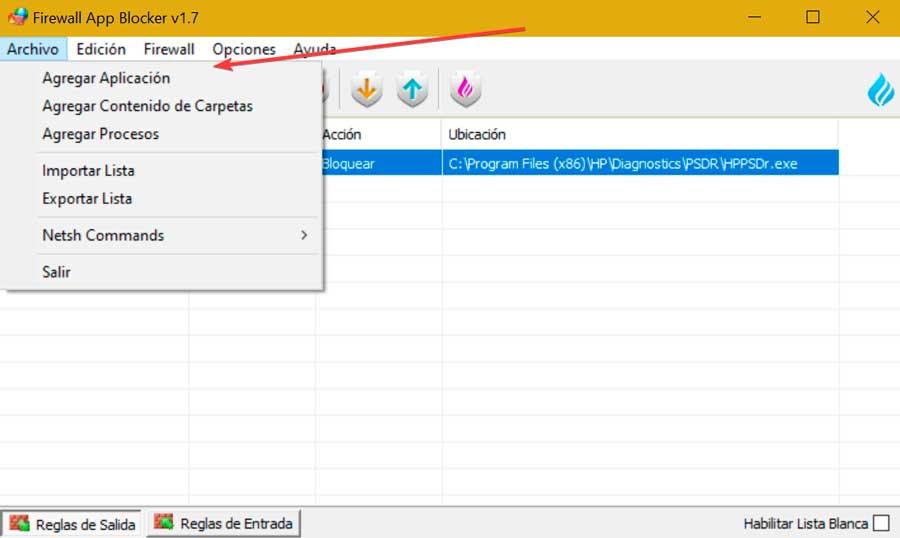
このアプリケーションでトラフィックを許可する場合は、マウスの右ボタンでクリックするだけです。 これにより、「許可」または「ブロック」のオプションを選択できるコンテキストメニューが開きます。 また、タスクバーの対応するアイコンから両方のオプションを利用できます。
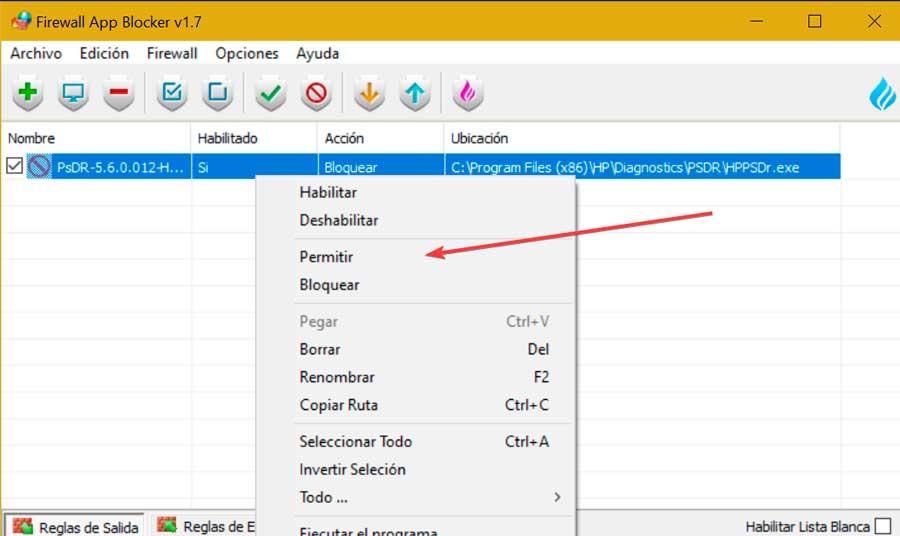
リストモードを許可する
上部の[ファイアウォール]タブをクリックすると、[許可リストモード]などの興味深いオプションが表示されます。このモードでは、リストに含まれている要素を除くすべての要素をブロックします。 右下の「ホワイトリストを有効にする」ボックスを有効にできます。 それをクリックすると、このモードはすべてのネットワークプログラムへのアクセスを拒否します。 したがって、有効にしたら、アプリケーションをインターフェイスにドラッグアンドドロップして有効にする必要があります。
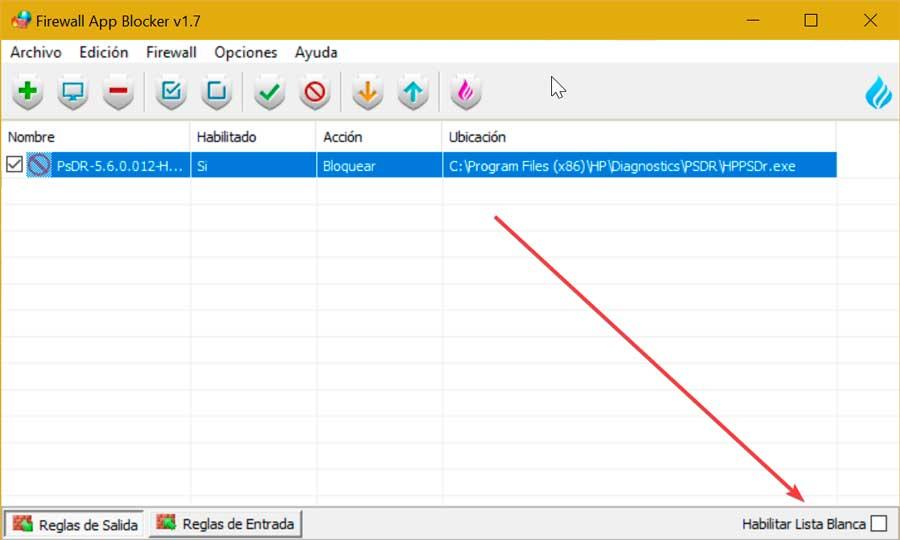
詳細設定
より網羅的で高度な構成が必要な場合は、いつでもその設定パネルに頼ることができます。 これを行うには、[ファイアウォール]タブをクリックし、[ファイアウォール設定]を選択します。 ここから、高度なセキュリティを備えた「Windows Defender Firewall」セクションにアクセスします。ここでは、入力と出力に使用できるすべてのルール、接続セキュリティルール、および「監視」モードを確認できます。
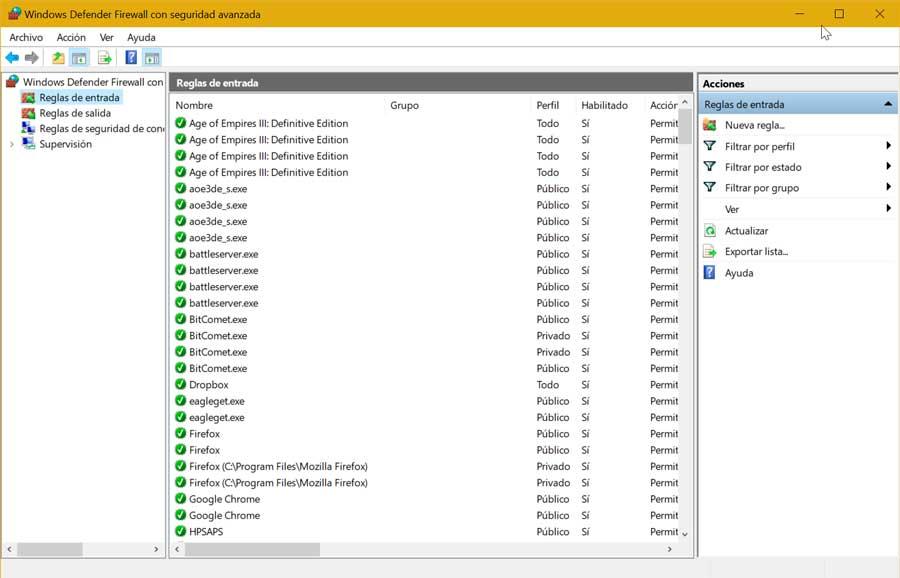
ここから、新しいルールを作成し、プロファイル、ステータス、またはグループでフィルタリングできるため、インターネットへの接続が必要なすべてのプロセスとアプリケーション、特に最も専門家に適したものをより高度に体験できます。
結論:それは価値がありますか?
ご覧のとおり、あらゆるタイプのユーザーに適したアプリケーションに直面しています。 最も経験の浅い人は、アプリケーション、システムプロセス、またはフォルダへのインターネットアクセスを許可または拒否できるルールを追加できます。 経験豊富な方は、高度なオプションを利用して、ファイアウォールのカスタマイズを最大限に活用できるようになります。
完全ではありますが、特定のポートを許可またはブロックする可能性など、いくつかの追加機能を見逃す可能性があります。 それにもかかわらず、無料でポータブルなアプリケーションであるため、試してみて、そのシンプルさと有用性を直接確認する価値は確かにあります。
ファイアウォールアプリブロッカーを無料でダウンロード
ファイアウォールアプリブロッカーは 無料のアプリケーション Windows7以降からWindows11までのすべてのバージョンのWindowsと互換性があります。同様に、32ビットシステムと64ビットシステムの両方をサポートしています。 また、 ポータブル 、したがって、インストールを必要とせず、レジストリにトレースを残し、任意のPCのハードドライブやペンドライブなどの外部ストレージデバイスから実行できます。 をクリックすると直接ダウンロードできます 開発者のウェブサイトへのこのリンク .
で入手可能な最新バージョン 1.7 これは、16年2020月XNUMX日に対応します。これは、開発者からの更新を受け取らずに約XNUMX年が経過したことを示していますが、使用可能で完全に機能し、システムリソースをほとんど消費しないため、使用可能であるため、不便ではありません。すべてのタイプのコンピューターで、最も古いものでも、それほど強力ではないものでも。
Windowsファイアウォールの他の代替手段
セキュリティに懸念があり、Windowsファイアウォールを完全に制御したい場合は、ファイアウォールアプリブロッカーの代替案をいくつか提案します。これを考慮する必要があります。
TinyWall
Windowsファイアウォールを簡単に制御できる非常に単純なプログラムについて話しているので、実際的な方法で操作を実行できます。そうしないと、実行がより複雑になります。 自動学習システム、すべてのトラフィックをブロックする可能性、一時的なルールを作成する可能性、またはファイアウォールを完全に無効にする可能性があることで際立っています。 また、軽量で設備のリソースをほとんど消費しません。 私たちはできる 無料でダウンロードする そのウェブサイトから。
Windowsファイアウォールコントロール
これは、Windowsファイアウォールのすべての機能を拡張し、新しい追加機能を提供するための強力なツールです。 これにより、最も制限の厳しいものから最も制限の少ないものまで、XNUMXつの異なるタイプのトラフィックフィルタリングをすばやく構成できます。 また、不明なプログラムがネットワークにアクセスしようとしたときにも通知されるため、接続許可を付与するかどうかを指定できます。 システムリソースをほとんど必要とせずに、システムトレイで実行されます。 使用したい場合は、からダウンロードしてください。 メインのウェブサイトへのこのリンク .
